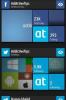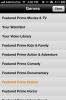Jak dodać efekt przesunięcia pochylenia do zdjęć na telefonie iPhone
Każdego roku, gdy ogłaszany jest nowy iPhone, aparat dostaje poważną aktualizację. Zarówno sprzęt, jak i oprogramowanie są ulepszane wykładniczo. Aparat na iPhonie jest jednym z najpotężniejszych, jakie można dziś znaleźć w smartfonie. Jest to funkcja, którą Apple dokłada starań, aby ją ulepszać każdego roku. Może Cię zaskoczyć informacja, że pomimo całej uwagi poświęconej aparatowi, dopiero iPhone 7 Plus mógł uchwycić głębię ostrości. Odbywa się to za pomocą dwóch kamer w 7 Plus. Z drugiej strony Android osiąga coś podobnego Efekt rozmycia aparatu Google. Nie ma aplikacji na iOS, która działałaby tak dobrze, jak aplikacja Google Camera. Istnieją jednak sposoby na sfałszowanie tego. Przesunięcie szklanego pochylenia to aplikacja na iOS o wartości 2,99 USD, która umożliwia dodanie efektu przesunięcia pochylenia na zdjęciach.
Żeby było jasne, jest ich całkiem sporo aplikacje które pozwalają dodać efekt głębi ostrości lub przesunięcia pochylenia do zdjęć. To, co odróżnia jedną aplikację od drugiej, to to, jak dobrze działa. Większość aplikacji słabo naśladuje efekt DOF, ale Glass Tilt Shift zapewnia ręczną kontrolę nad tym, na które obszary się skupiasz.
Zainstaluj aplikację. Możesz dodać efekt przesunięcia pochylenia do zdjęć dopiero po ich zrobieniu. Możesz użyć aplikacji do zrobienia zdjęcia, ale efekt zostanie dodany później.
Naciśnij przycisk przechwytywania na ekranie głównym aplikacji. Możesz wybrać zdjęcie z rolki aparatu lub wykonać je na żywo. Po utworzeniu zdjęcia możesz go przyciąć i wyprostować, zanim dodasz do niego efekt przesunięcia pochylenia. Efekt stosuje się, określając obszar „rozmycia” i punkt „skupienia”. Nieostry obszar jest nieostry. Domyślnie wybrany jest pierwszy efekt pochylenia.
Zastosowanie efektu wymaga trochę przyzwyczajenia się. Po otwarciu obrazu na środku widać celownik. Przeciągnij go na zewnątrz jednym palcem, a okrąg wokół celownika rozdzieli się. Przeciągnij okrąg do części, którą chcesz rozmazać.

Następnie przesuń celownik dwoma palcami. Przenieś go do części obszaru, na którym chcesz ustawić ostrość na obrazie. Jeśli chcesz uzyskać więcej rozmycia, użyj jednego z innych efektów pochylenia, tj. Tilt 2 lub Tilt 3. Efektowi pochylenia towarzyszy blask, który możesz zredukować do zera, jeśli ci się nie podoba.

Gdy efekt wygląda dobrze, dotknij przycisku eksportu w prawym górnym rogu i zapisz obraz na rolce z aparatu lub prześlij go na Instagram.
Pobierz Glass Tilt Shift z App Store
Poszukiwanie
Najnowsze Posty
Jak zatrzymać udostępnianie danych Whatsapp za pomocą Facebooka
Facebook kupił Whatsapp kilka lat temu. Facebook znany jest z tego,...
Płytki społecznościowe: nowoczesna tablica interfejsu użytkownika dla profili na Twitterze i stron na Facebooku
Niektóre aplikacje niewiele robią, ale wyglądają tak dobrze, że od ...
Programy telewizyjne i strumieniowe przesyłanie filmów Amazon Natychmiastowe przesyłanie wideo do iPhone'a
Możesz myśleć, że Netflix i Hulu to jedyne dostępne opcje przesyłan...